تصفية البيانات بسرعة بناءً على قيمة الخلية باستخدام معايير متعددة في Excel
Kutools لـ Excel
يعزز Excel بأكثر من 300
ميزة قوية
مع وظيفة التصفية في Excel، من السهل تصفية البيانات بناءً على معيار واحد. وعندما تريد تصفية البيانات بناءً على معيارين أو أكثر، يمكنك استخدام "التصفية المتقدمة"، لكن هذه الطريقة ليست سهلة الاستخدام. باستخدام أداة Super Filter من Kutools لـ Excel، يمكنك تصفية البيانات بناءً على قيمة الخلية باستخدام معايير متعددة بنقرات قليلة.
تصفية البيانات بناءً على قيمة الخلية باستخدام معيار واحد
تصفية البيانات بناءً على قيمة الخلية باستخدام معايير متعددة
تصفية البيانات بناءً على السنة / الشهر / اليوم / الأسبوع / الربع
تصفية البيانات بناءً على طول النص / عدد الأحرف
تصفية نص الخلية مع حساسية حالة الأحرف (أحرف كبيرة فقط / صغيرة فقط أو تحتوي على أحرف كبيرة / صغيرة)
تصفية قيم الخلايا بكل الأخطاء أو خطأ محدد
حفظ معايير التصفية كسيناريو لاستخدامها لاحقًا
انقر فوق Kutools Plus >> Super Filter. انظر لقطات الشاشة:
 | |  |
تصفية البيانات بناءً على قيمة الخلية باستخدام معيار واحد
لنفترض أن لديك ورقة عمل كما هو موضح في لقطة الشاشة التالية، يمكنك تصفية البيانات باستخدام أداة Super Filter كما يلي:

في هذا العرض التوضيحي، سنقوم بتصفية البيانات بناءً على المنتج = KTE.
1. قم بتطبيق الأداة (انقر فوق Kutools Plus > Super Filter).
2. قم بتطبيق الإعدادات في Super Filter كما هو موضح في لقطات الشاشة.
 | 1. تحقق |
| 2. في قائمة Relationship العامة المنسدلة، اختر العلاقة OR أو AND حسب الحاجة. | |
| 3. اختر علاقة المجموعة عن طريق النقر على Relationship in Group من القائمة المنسدلة. | |
 | 4. انقر على الخط الأفقي بجانب العلاقة AND, وسيظهر بعض مربعات الشرط، انقر على مربعات الشرط واختر المعايير واحدة تلو الأخرى حسب الحاجة. |
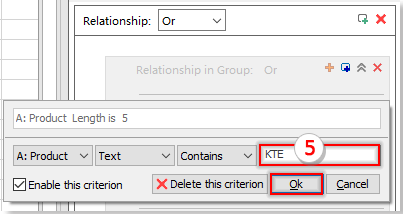 | 5. ثم أدخل الشرط الذي تريد استخدامه، في هذه الحالة، KTE. وانقر على زر Ok لإضافة الشرط |
3. ثم انقر على زر Filter. ستلاحظ نتائج التصفية في ورقة العمل كما يلي:

تصفية البيانات بناءً على قيمة الخلية باستخدام معايير متعددة
إذا كنت تريد تصفية البيانات بناءً على المعايير التالية:
- (1.) المنتج = KTE والبلد = الولايات المتحدة
- (2.) المنتج = KTO ورقم ≥ 10
والعلاقة بين هذين المعيارين هي أو.
يمكنك تصفية البيانات التي تريدها بسرعة باستخدام الخطوات التالية:
1. قم بتطبيق هذه الأداة بالنقر فوق Kutools Plus > Super Filter.
2. قم بتطبيق الإعدادات في مربع الحوار Super Filter كما هو موضح في لقطة الشاشة:
- (1.) العلاقة بين المعيارين هي أو، لذلك تحتاج إلى اختيار OR من قائمة Relationship العامة المنسدلة.
- (2.) قم بإنشاء المعايير حسب الحاجة، ويمكنك النقر على Add Filter أو Adding button لإضافة مجموعة شروط جديدة.
- (3) ثم انقر على Filter لتصفية البيانات

عرض توضيحي: التصفية باستخدام معايير متعددة أو رموز بدل في Excel
تصفية البيانات بناءً على السنة / الشهر / اليوم / الأسبوع / الربع
في Excel، إذا كنت تريد تصفية الصفوف بناءً على السنة، الشهر، اليوم، الأسبوع أو الربع من التاريخ، يمكن لـ Super Filter أيضًا مساعدتك في التعامل مع هذه المهمة. في هذا المثال، أريد تصفية البيانات في الربع الثالث، يمكنك القيام بما يلي:
1. قم بتطبيق هذه الأداة بالنقر فوق Kutools Plus > Super Filter.
2. ثم في مربع الحوار Super Filter الذي ظهر، قم بتعيين الخيارات التالية:
- (1.) تحقق
 لإصلاح التحديد، ثم انقر
لإصلاح التحديد، ثم انقر  زر لتحديد التحديد الذي تريد تصفية الصفوف المحددة.
زر لتحديد التحديد الذي تريد تصفية الصفوف المحددة. - (2.) في قائمة Relationship العامة المنسدلة، اختر العلاقة OR أو AND حسب الحاجة.
- (3.) اختر علاقة المجموعة عن طريق النقر على Relationship in Group من القائمة المنسدلة.
- (4.) انقر على الخط الأفقي بجانب العلاقة AND، وسيظهر بعض مربعات الشرط، انقر على مربعات الشرط وحدد المعايير واحدة تلو الأخرى حسب الحاجة.
- بعد الانتهاء من الإعدادات، انقر على زر Filter، وستتم تصفية الصفوف التي تتضمن تاريخًا في الربع الثالث.

ملاحظة: يمكنك تصفية البيانات حسب الشهر، السنة، اليوم، الأسبوع وكذلك الربع حسب الرغبة.
عرض توضيحي: تصفية البيانات بسرعة حسب السنة/الشهر/اليوم/الأسبوع/الربع في Excel
تصفية البيانات بناءً على طول النص / عدد الأحرف
إذا كنت تريد تصفية الصفوف بناءً على طول النص في أحد الأعمدة، على سبيل المثال، لتصفية جميع الصفوف ذات أطوال النصوص أكبر من 15 حرفًا. ماذا يجب أن تفعل؟ يمكن لأداة Super Filter حل هذه المهمة بسرعة وسهولة.
1. قم بتطبيق هذه الأداة بالنقر فوق Kutools Plus > Super Filter.
2. في مربع الحوار Super Filter، قم بتعيين الخيارات التالية:
- (1.) انقر
 زر لتحديد نطاق البيانات الذي تريد تصفية الصفوف المحددة.
زر لتحديد نطاق البيانات الذي تريد تصفية الصفوف المحددة. - (2.) في قائمة Relationship العامة المنسدلة، اختر العلاقة OR أو AND حسب الحاجة.
- (3.) اختر علاقة المجموعة عن طريق النقر على Relationship in Group من القائمة المنسدلة.
- (4.) انقر على الخط الأفقي بجانب العلاقة AND، وسيظهر بعض مربعات الشرط، انقر على مربعات الشرط وحدد المعايير واحدة تلو الأخرى حسب الحاجة.
- ثم انقر على زر Filter، سيتم تصفية الصفوف التي يكون طول النص فيها أكبر من 15 حرفًا.

ملاحظة: يمكنك تصفية الصفوف التي يكون طول النص فيها عددًا محددًا من الأحرف أو أقل من عدد معين من الأحرف حسب الرغبة.
عرض توضيحي: تصفية البيانات بسرعة حسب طول النص في Excel
تصفية نص الخلية مع حساسية حالة الأحرف (أحرف كبيرة فقط / صغيرة فقط أو تحتوي على أحرف كبيرة / صغيرة)
لتصفية الصفوف التي تكون سلسلة النص فيها بأحرف كبيرة فقط أو صغيرة فقط، يمكنك تطبيق Super Filter لإنهاء المهمة بسهولة. يرجى القيام بما يلي:
1. حدد نطاق البيانات الذي تريد تصفيته، وانقر فوق Kutools Plus > Super Filter للانتقال إلى مربع الحوار Super Filter، في مربع الحوار، انقر على الخط الأفقي بجانب العلاقة AND، ثم اختر اسم العمود الذي تريد التصفية بناءً عليه من القائمة المنسدلة الأولى، ومن القائمة المنسدلة الثانية، حدد تنسيق النص.
2. ثم اختر المعايير من القائمة المنسدلة الثالثة، وأخيرًا حدد الخيار الذي تحتاجه وانقر على زر OK، يمكنك تصفية النص بأحرف كبيرة فقط / صغيرة فقط، أو النص الذي يحتوي على أحرف كبيرة / صغيرة، ثم انقر على Filter. انظر لقطة الشاشة:

عرض توضيحي: تصفية الخلايا مع حساسية حالة الأحرف في Excel
تصفية قيم الخلايا بكل الأخطاء أو خطأ محدد
حدد البيانات التي تريد تصفيتها، وانقر فوق Kutools Plus > Super Filter للانتقال إلى مربع الحوار Super Filter، في مربع الحوار، انقر على الخط الأفقي بجانب العلاقة AND، ثم اختر اسم العمود الذي تريد التصفية بناءً عليه من القائمة المنسدلة الأولى، ومن القائمة المنسدلة الثانية، حدد خطأ. ثم اختر المعايير من القائمة المنسدلة الثالثة، وأخيرًا حدد الخيار الذي تحتاجه وانقر على زر Ok ، يمكنك تصفية كل الأخطاء أو خطأ محدد مثل #N/A,#VALUE!، ثم انقر على Filter. انظر لقطة الشاشة:

عرض توضيحي: تصفية قيم الخلايا بكل الأخطاء أو خطأ محدد
نصيحة:
قد تشعر بالارتباك عند تطبيق هذه الأداة لأول مرة، لذلك قمنا بإنشاء عينة مضمنة لك للرجوع إليها واستخدامها.
1. بعد تفعيل أداة Super Filter، انقر فوق زر إنشاء سيناريو جديد لتصفية الإعدادات > عينة السيناريو لفتح مصنف العينة والإعدادات الافتراضية.

2. وقد تم إعداد المعايير، يمكنك تقليدها عند تطبيق هذه الأداة، انقر على زر Filter لتصفية البيانات، وستحصل على النتيجة التالية:
 |
 |
3. يتم جمع جميع ميزات Super Filter في القائمة المنسدلة كما هو موضح في لقطة الشاشة أدناه. يمكنك استخدامها من القائمة المنسدلة حسب الحاجة.

حفظ معايير التصفية كسيناريو لاستخدامها لاحقًا
مع أداة Super Filter، يمكنك حفظ معايير التصفية الحالية كسيناريو يمكن إعادة استخدامه لاحقًا.
![]() : انقر على هذا الزر لإنشاء سيناريو جديد لتصفية الإعدادات. إذا كانت هناك إعدادات تصفية موجودة لم يتم حفظها، سيظهر مربع حوار لتذكيرك.
: انقر على هذا الزر لإنشاء سيناريو جديد لتصفية الإعدادات. إذا كانت هناك إعدادات تصفية موجودة لم يتم حفظها، سيظهر مربع حوار لتذكيرك.
![]() : انقر على هذا الزر لحفظ إعدادات التصفية الحالية، إذا لم يتم حفظ إعدادات التصفية الحالية من قبل، سيظهر مربع حوار لتحديد اسم هذا السيناريو الجديد وتحديد نطاق التطبيق.
: انقر على هذا الزر لحفظ إعدادات التصفية الحالية، إذا لم يتم حفظ إعدادات التصفية الحالية من قبل، سيظهر مربع حوار لتحديد اسم هذا السيناريو الجديد وتحديد نطاق التطبيق.
![]() : انقر على هذا الزر لحفظ إعدادات التصفية الحالية إلى سيناريو تصفية جديد.
: انقر على هذا الزر لحفظ إعدادات التصفية الحالية إلى سيناريو تصفية جديد.
![]() : انقر على هذا الزر لإغلاق سيناريو التصفية الحالي.
: انقر على هذا الزر لإغلاق سيناريو التصفية الحالي.
![]() انقر على هذا الزر لعرض فتح سيناريو إعدادات التصفية المحفوظة مربع الحوار، ثم حدد سيناريو في الجزء الأيمن من مربع الحوار لفتحه.
انقر على هذا الزر لعرض فتح سيناريو إعدادات التصفية المحفوظة مربع الحوار، ثم حدد سيناريو في الجزء الأيمن من مربع الحوار لفتحه.
![]() : انقر على هذا الزر، سيظهر إدارة سيناريوهات إعدادات التصفية مربع الحوار، حيث يمكنك إدارة (إضافة، إعادة تسمية، حذف، فتح، استيراد أو تصدير) مجلدات السيناريوهات في الجزء الأيسر، وكذلك في الجزء الأيمن يمكنك إدارة (إضافة، إعادة تسمية، حذف، فتح، نقل، استيراد أو تصدير) السيناريوهات لكل مجلد سيناريو. انظر لقطة الشاشة:
: انقر على هذا الزر، سيظهر إدارة سيناريوهات إعدادات التصفية مربع الحوار، حيث يمكنك إدارة (إضافة، إعادة تسمية، حذف، فتح، استيراد أو تصدير) مجلدات السيناريوهات في الجزء الأيسر، وكذلك في الجزء الأيمن يمكنك إدارة (إضافة، إعادة تسمية، حذف، فتح، نقل، استيراد أو تصدير) السيناريوهات لكل مجلد سيناريو. انظر لقطة الشاشة:
ملاحظات:
1. يمكنك إضافة مجموعة تصفية عن طريق النقر زر Adding button أو ![]() زر، يمكن إغلاق أو تعطيل جميع الشروط ومجموعات الشروط عن طريق النقر زر Close أو إلغاء تحديد خانات الاختيار.
زر، يمكن إغلاق أو تعطيل جميع الشروط ومجموعات الشروط عن طريق النقر زر Close أو إلغاء تحديد خانات الاختيار.
2. ![]() انقر على زر Settings يمكنك ضبط طريقة عرض معايير التصفية حسب الحاجة، تحقق من تفعيل الطي التلقائي للمعايير خانة الاختيار، ثم اختر نوع الطي من القائمة المنسدلة.
انقر على زر Settings يمكنك ضبط طريقة عرض معايير التصفية حسب الحاجة، تحقق من تفعيل الطي التلقائي للمعايير خانة الاختيار، ثم اختر نوع الطي من القائمة المنسدلة.
ويمكنك أيضًا اختيار نوع حفظ السيناريو حسب الحاجة في عند إغلاق المصنف، السيناريو الذي لم يتم حفظه القسم.
3. انقر على زر Apply to لتحديد نطاق تطبيق إعدادات التصفية الحالية.
4. انقر على زر Clear لإلغاء التصفية واستعادة البيانات.
5. إذا كنت تعتقد أن Super Filter الميزة مفيدة، يمكنك النقر ![]() زر لمشاركتها مع أصدقائك.
زر لمشاركتها مع أصدقائك.
أدوات إنتاجية موصى بها
Office Tab: استخدم التبويبات المريحة في Microsoft Office، تمامًا مثل Chrome و Firefox ومتصفح Edge الجديد. يمكنك التبديل بسهولة بين المستندات باستخدام التبويبات — لا مزيد من النوافذ المزدحمة. اعرف المزيد...
Kutools لـ Outlook: يوفر Kutools لـ Outlook أكثر من 100 ميزة قوية لبرنامج Microsoft Outlook 2010–2024 (والإصدارات الأحدث)، بالإضافة إلى Microsoft 365، مما يساعدك على تبسيط إدارة البريد الإلكتروني وزيادة الإنتاجية. اعرف المزيد...
Kutools لـ Excel
Kutools لـ Excel يقدم أكثر من 300 ميزة متقدمة لتحسين عملك في Excel 2010 – 2024 و Microsoft 365. الميزة أعلاه ليست سوى واحدة من العديد من الأدوات التي توفر الوقت والمستضمنة.

